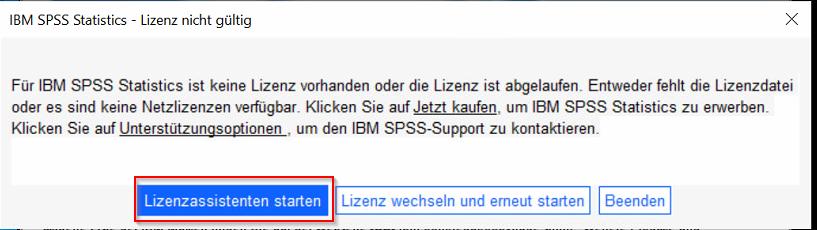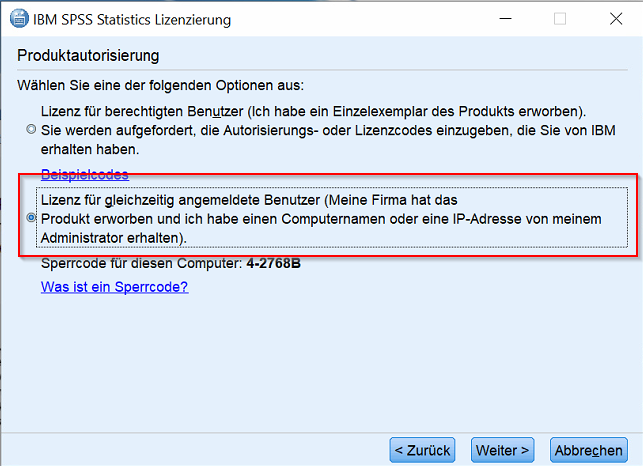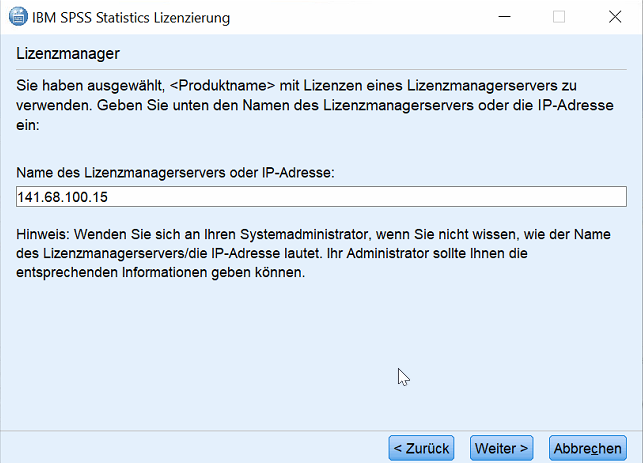IBM SPSS Statistics – Nutzung auf privatem Client (RV) – Installation von IBM SPSS Statistics: Unterschied zwischen den Versionen
Keine Bearbeitungszusammenfassung |
Keine Bearbeitungszusammenfassung |
||
| Zeile 14: | Zeile 14: | ||
'''Die IP-Adresse des Lizenzierungsservers lautet: 141.68.100.15''' | '''Die IP-Adresse des Lizenzierungsservers lautet: 141.68.100.15''' | ||
[[Datei:SPSS Installation LizenzassistenOption2.png|center|rahmenlos|643x463px]] | |||
Solange SPSS Statistics verwendet wird, sollte die VPN Verbindung hergestellt bleiben. Nach der Nutzung kann im Sophos Connect Client die Verbindung folgenermaßen getrennt werden: | |||
Version vom 14. Juni 2022, 10:46 Uhr
Laden Sie über den vom IT.S bereitgestellten Downloadlink die Software herunter und starten den Installationsassistent (Administrationsrechte auf dem PC sind erforderlich).
Bei der Installation selbst gibt es nichts Weiteres zu beachten. Daher kann in allen Fenster mit „Weiter“ und schlussendlich mit „Installieren“ SPSS Statistics installiert werden.
Nachdem die Installation abgeschlossen ist, den Haken bei „Programm starten“ belassen und versichern, dass die VPN Verbindung aktiviert ist. Nun kann auf „Fertig stellen“ geklickt werden.
SPSS startet nun und erkennt die bislang fehlende Lizenz. Durch Klick auf „Lizenzassistent starten“ kann der Lizenzserver angegeben werden:
Der Lizenzstatus meldet nun nochmals, dass keine Lizenz gefunden wurde. Diese Meldung kann über die Schaltfläche „Weiter“ übersprungen und das folgende Optionsfeld ausgewählt werden:
Die IP-Adresse des Lizenzierungsservers lautet: 141.68.100.15
Solange SPSS Statistics verwendet wird, sollte die VPN Verbindung hergestellt bleiben. Nach der Nutzung kann im Sophos Connect Client die Verbindung folgenermaßen getrennt werden: